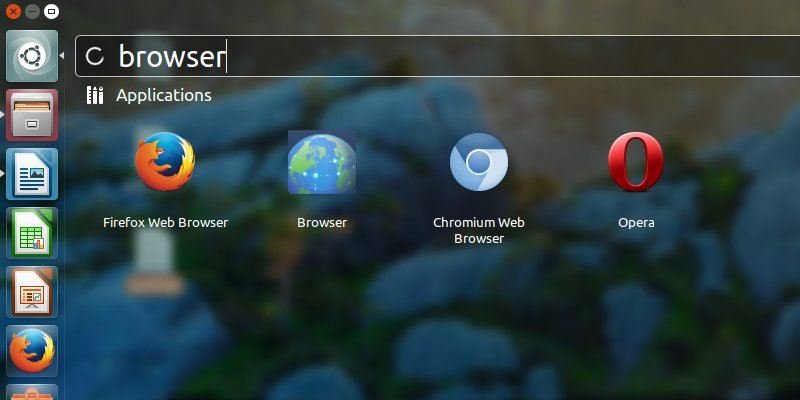Если вы использовали Ubuntu, вы знаете, что она поставляется со средой рабочего стола Unity. Идея Unity заключалась в том, чтобы сделать рабочий стол Ubuntu более привлекательным и современным, а также облегчить пользователям поиск того, что они ищут. Достиг ли Unity своей цели — это совершенно другой вопрос, но многим пользователям сложно использовать его на старых компьютерах с ограниченными ресурсами.
Если вы используете Ubuntu с Unity на старой машине, есть несколько приемов, которые помогут улучшить вашу работу. В этом уроке мы обсудим один из таких трюков.
Как ускорить реагирование Unity Dash
Dash, как вы, вероятно, согласитесь, можно назвать версией меню «Пуск» Unity. Для непосвященных: он находится в верхней части панели запуска Unity, которая по умолчанию расположена слева от рабочего стола Ubuntu.
![]()
Когда вы запускаете Unity Dash (щелкнув значок тире, показанный выше) для поиска файла или приложения, он запускается с прозрачным пользовательским интерфейсом, но с размытым фоном в режиме по умолчанию, как показано на изображении ниже.
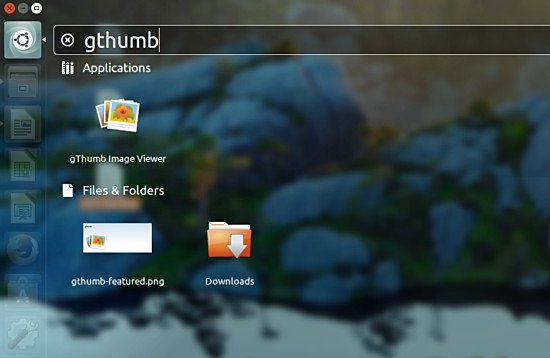
Хотя пользовательский интерфейс Dash, без сомнения, выглядит в таком виде элегантно, для его запуска требуется время. А если вы работаете на машине с недостаточной мощностью, запуск вполне может быть мучительно медленным. К счастью, есть способ отключить эту функцию размытия фона.
Для этого вам придется использовать Unity-Tweak-Tool. Если у вас его еще нет, вы можете легко загрузить и установить его через Центр программного обеспечения Ubuntu. Из терминала вы можете установить следующую команду:
sudo apt install unity-tweak-tool
После установки к инструменту можно будет получить доступ через Unity Dash.

Вот пользовательский интерфейс инструмента при его запуске.
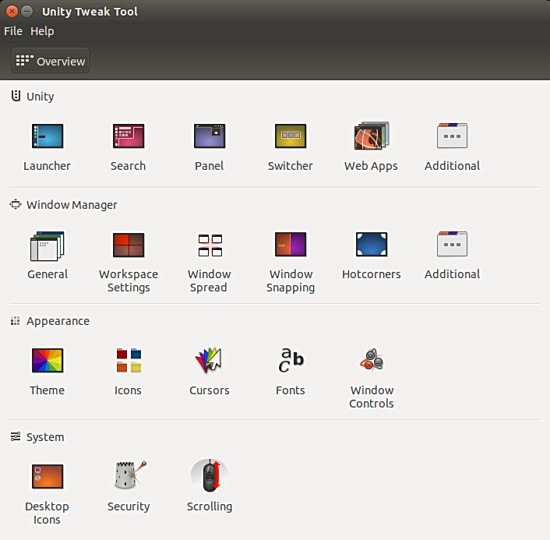
Нажмите значок «Панель запуска» (первая запись в разделе Unity), а затем перейдите на вкладку «Поиск».
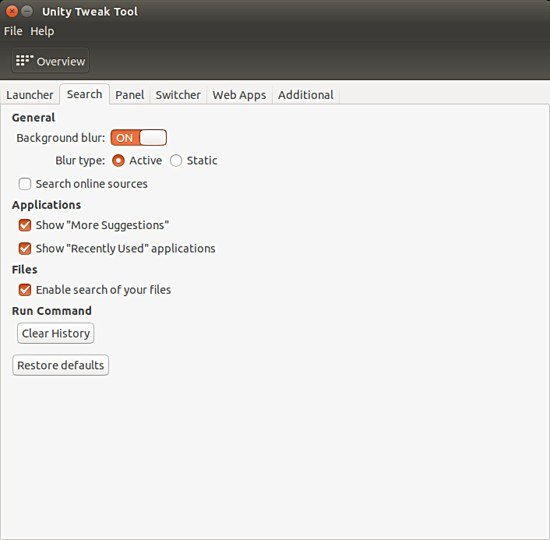
Здесь вы увидите, что нужный нам вариант настройки находится в категории «Общие». Я говорю о опции «Размытие фона».
Все, что вам нужно сделать, это переключить его значение на OFF.
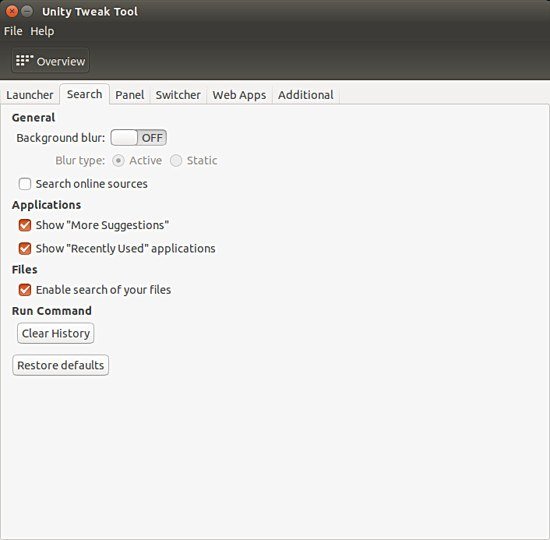
Вот и все. Теперь, когда вы попытаетесь запустить Unity Dash, вы заметите, что ответ стал быстрее.
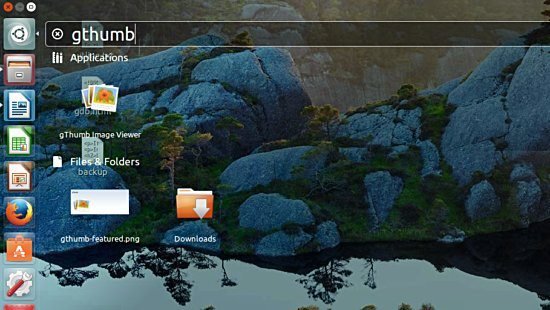
Пользовательский интерфейс может показаться неэлегантным из-за отсутствия размытия фона, но я думаю, что это небольшой компромисс, на который можно пойти в обмен на лучшую производительность.
Помимо этого есть еще пара небольших настроек, которые вы можете сделать, чтобы улучшить производительность Unity. Перейдите в общие «Настройки» вашей системы и нажмите «Безопасность и конфиденциальность».
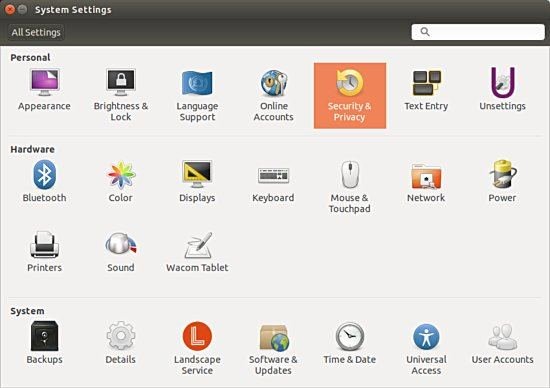
Убедитесь, что на вкладке «Поиск» результаты онлайн-поиска отключены.
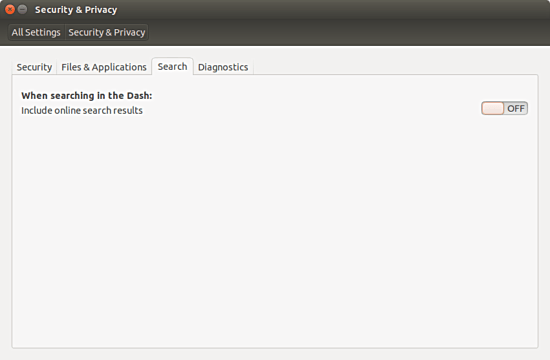
Кроме того, на вкладке «Файлы и приложения» опция «Запись использования файлов и приложений» включена по умолчанию.
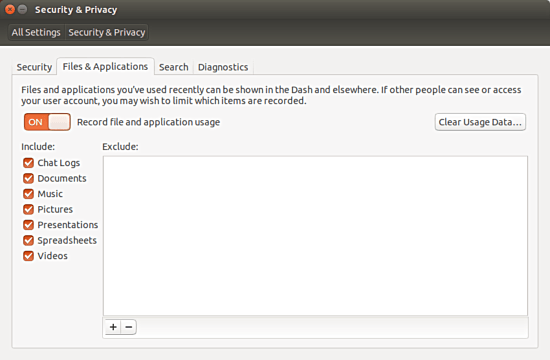
Вы можете отключить эту функцию и нажать кнопку «Очистить данные об использовании…».
Заключение
С помощью советов, упомянутых в этой статье (особенно отключив функцию размытия фона), вы можете легко улучшить время отклика Unity Dash. Хотя это может ухудшить внешний вид, оно дает вам самое главное: производительность. Попробуйте их и посмотрите, облегчат ли они вам жизнь.